编辑:秩名2021-04-13 09:45:02
相信许多网友在使用火狐浏览器时都遇到过网站请求发送消息通知的情况,十分影响我们网上冲浪。并且有些网站的请求授权步骤也很繁琐,这时我们可以直接禁用该通知功能,下面就跟着小编一起来看看详细的方法吧!

1、打开火狐浏览器,点击右上方的三条横杆图标的更多选项,在下方弹出的菜单中选择“选项”。
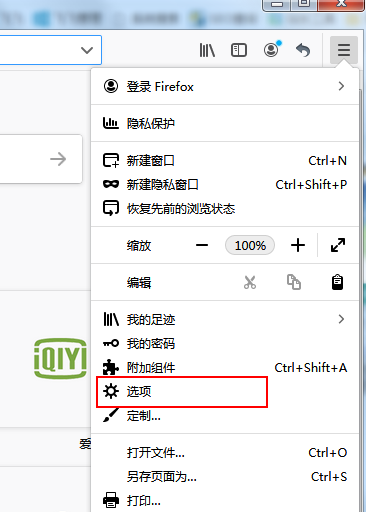
2、在选项设置页面左侧导航栏中点击“隐私与安全”一项切换到隐私与安全设置页面。

3、这时我们在右侧可以找到“权限”这一栏,我们在下方找到“通知”这一项,点击其右侧的“设置”按钮。

4、在弹出的通知权限设置窗口中将“禁止新的发送通知请求”勾选起来,然后点击右下方的“保存更改”按钮就可以了。

说了这么多,希望小编带来的内容能够帮助到你,如果上述内容你很满意,就快把IE浏览器中文网站收藏起来吧,里面有超多最新攻略和教程噢。